
An Créateur de sonneries iPhone est un outil idéal que vous pouvez utiliser pour personnaliser vos alertes d'appels téléphoniques entrants. Il existe différents styles pour créer une sonnerie, mais nous nous concentrerons sur les outils Apple tels qu'iTunes afin de ne rien payer de plus.
Imaginez que vous êtes en réunion ou lors d'un événement important. Vous attendez que quelqu'un vous appelle à ce moment-là. Beaucoup de vos clients ont également un iPhone, donc la sonnerie par défaut a déjà été utilisée et abusée. Une fois que le téléphone mobile sonne, vous souhaitez répondre immédiatement. Si vous avez créé une sonnerie personnalisée, vous êtes sûr d'accéder à cet appel téléphonique aussi vite que possible.
Ne vous inquiétez pas de votre emploi du temps ultra chargé car nous avons ce qu'il vous faut. Nous avons répertorié les étapes d'un Créateur de sonneries iPhone. Nous avons également rassemblé quelques outils que vous pouvez trouver utiles avec vos produits Apple.
Guide des matières Partie 1. Où sont mes sonneries sur iPhone ? Partie 2. Comment créer une sonnerie sur iPhone gratuitement ? Partie 3. Bonus : enregistrez la sonnerie pour toujours sur votre propre appareil Partie 4. Résumé
Le réglage de la sonnerie de votre iPhone fait partie du menu Paramètres. C'est très simple à mettre en place. Allez simplement dans Paramètres-> Son et haptique. En dessous de Modèles de sons et de vibrations vous pouvez déjà voir l'option Sonnerie. Cliquez dessus et sous Sonneries, vous pouvez choisir les sonneries disponibles pour votre système.
An Créateur de sonneries iPhone ressemble à un luxe, mais ce n'est pas vraiment le cas. Vous pouvez en créer un uniquement en utilisant iTunes. Apple a un écosystème très uni et c'est bien parce qu'il permet aux sonneries de votre iPhone d'être connectées directement à votre application iTunes ou Musique.
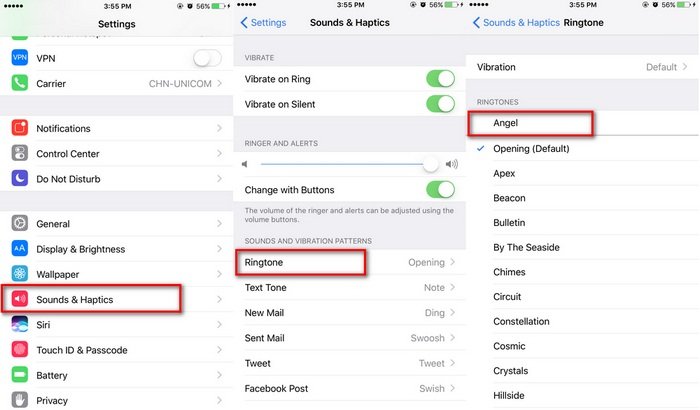
Dans la section suivante, nous allons approfondir les étapes détaillées de la création de sonneries personnalisées pour votre iPhone en utilisant uniquement iTunes, Finder et Apple Music.
Vous n'avez pas besoin d'un logiciel compliqué juste pour créer une sonnerie iPhone. Vous aurez juste besoin de votre application iTunes ou Apple Music. Heureusement, cela se trouve facilement sur le site Web d'Apple ou sur un Mac. Ensuite, il vous suffira de suivre certaines des étapes ci-dessous. Il s'agit d'une simple conversion de fichiers avec une fonction de rognage. C'est très simple en fait. Certaines manipulations d'extensions de fichiers seront également utiles.
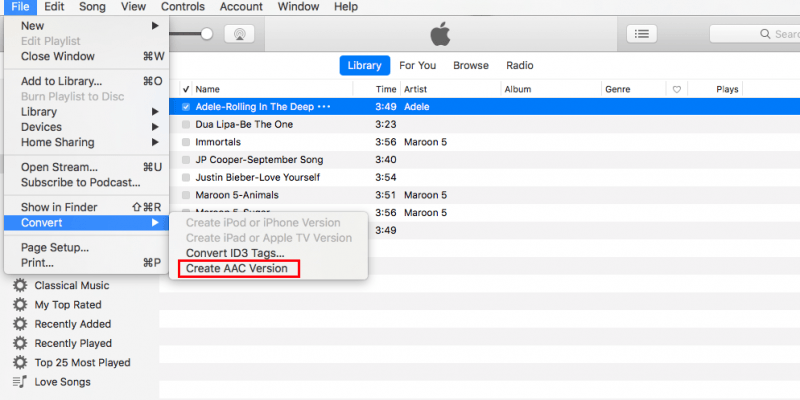
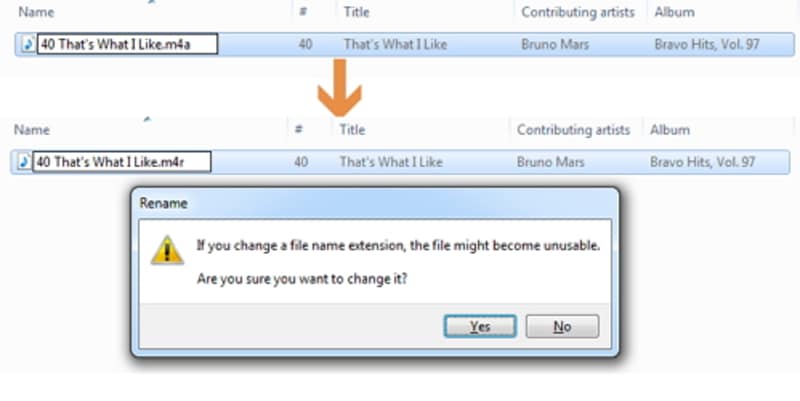
Une mise en garde, vous ne pouvez pas convertir ces fichiers protégés. Vous aurez besoin de quelque chose de plus que nous présenterons dans la section suivante. Voilà! Vous venez de faire un Créateur de sonneries iPhone de votre iTunes ou Apple Music !
Une autre méthode pour faire un Créateur de sonneries iPhone consiste à utiliser un outil tiers. Cet outil tiers s'appelle le DumpMedia Apple Music Converter.
DumpMedia Apple Music Converter peut convertir votre Apple Music téléchargé ou des chansons iTunes. Ce qui est bien, c'est qu'il peut convertir tous ces fichiers protégés d'Apple Music et d'iTunes. Cela ne peut pas être fait par l'application iTunes ou Apple Music seule. C'est pourquoi cet outil vous sera très utile.
Téléchargement gratuit Téléchargement gratuit
Pour convertir, télécharger et définir comme sonnerie vos fichiers Apple Music, suivez les étapes ci-dessous :

Vous êtes maintenant prêt à recommencer les étapes de la section précédente (Partie 2). Cela le convertira efficacement en une véritable sonnerie d'iPhone et l'y stockera.
Le principal avantage de l'ajout du processus ci-dessus est que nous avons supprimé les DRM. Lorsque vous supprimez DRM, vous pourrez lire ces chansons même sans abonnement Apple Music. Vous pouvez même les lire sur des appareils ou des lecteurs multimédias non certifiés Apple.
Télécharger DumpMedia Apple Music Converter en essai gratuit. Après évaluation, achetez une clé de licence pour déverrouiller toutes ses fonctionnalités. Vous pourrez obtenir des mises à jour logicielles en temps opportun et un support technique complet.
En résumé, nous avons fait un Créateur de sonneries iPhone sur iTunes et Apple Music. Le processus a été défini de manière claire. Nous avons également introduit un outil tiers pour supprimer les DRM de tous ces Apple Music téléchargements que vous ne pouvez pas convertir en sonneries. Cet outil est le DumpMedia Convertisseur de musique Apple.
